Sve načine za provjeru je li port otvoren na poslužitelju?
Port (slušajući, za veze) koristi se za povezivanje nekoliko programa. Neke luke zauzimaju usluge sustava i stoga ih druge usluge ne mogu koristiti.
Port 80 je namijenjen za HTTP protokol za povezivanje s Internetom, a POP3 protokol za poštu koristi port 110. Ako je 80 zatvoren, prijenos podataka preko mreže nije moguć. Stoga je slanje i primanje pošte zabranjeno s priključkom 100 zatvorenim.
Za sistemske programe portovi su dodijeljeni brojevima od 0 do 1023. Korisnički programi za povezivanje koriste brojeve od 1024 do 49151. Portovi od 49152 do 65535 nazivaju se dinamički, a koriste se za privremene klijent-poslužiteljske veze.
Priključci su u sljedećim stanjima:
- spremni za pakiranje;
- port je blokiran vatrozidom, stanje se ne može odrediti;
- zaključana i nije povezana s aplikacijama, može se otvoriti;
- stanje se ne može odrediti.
Metoda 1: Online usluge
To je vrlo jednostavan način da provjerite je li priključak otvoren na vašem računalu.
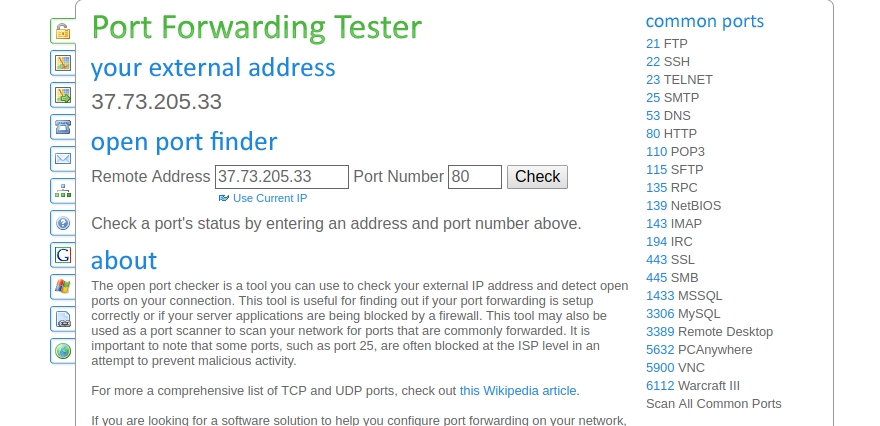
Po zadanom se od vas traži da odaberete često korištene portove i testirate ih. Ovo je:
- 25565 za igru "Minecraft";
- 8621 koje obično koristi Ace Stream za TV emisije;
- 80 za HTTP protokol;
- 7777;
- 27.016;
- 8080 za povezivanje s poslužiteljem.
Kako provjeriti je li port otvoren na računalu? Sve što treba učiniti je odabrati temu i čekati odgovor. Osim toga, možete:
- provjerite IP;
- dobiti detaljne informacije o web-lokaciji;
- pronaći brzinu veze;
- naučite promet web-lokacije;
- provjerite postojanje e-pošte.
Metoda 2: CurrPorts
Provjerite je li priključak otvoren, možete koristiti softver CurrPorts treće strane.
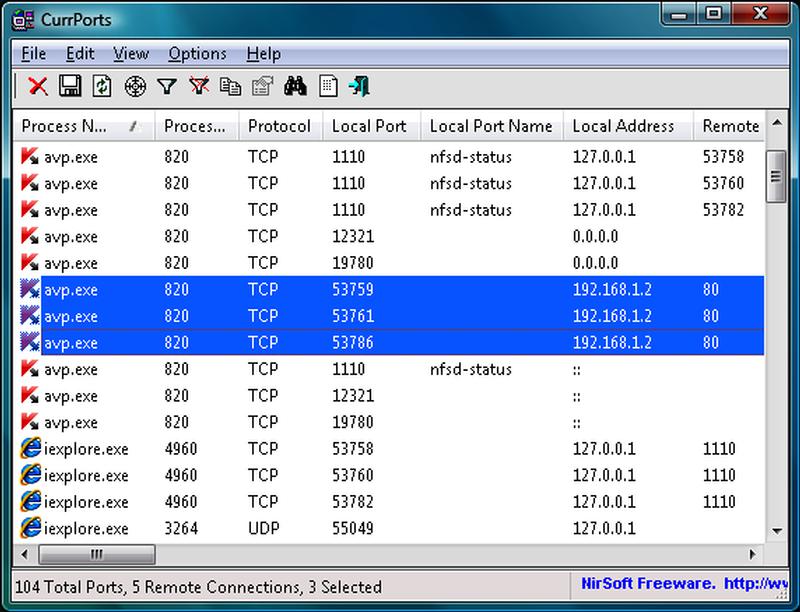
Dizajniran za nadzor mreže, prikazuje popis svih trenutno otvorenih priključaka na lokalnom računalu. Zbog toga se izdaju sljedeće informacije:
- broj porta;
- naziv procesa;
- cijeli procesni put;
- verzija;
- opis datoteke;
- vrijeme stvaranja;
- ime korisnika koji ga je stvorio.
Osim toga, pomoću programa možete zatvoriti neželjene TCP veze, prekinuti procese na određenim portovima, kopirati informacije o portu u datoteku. Softver je dizajniran za Windows, počevši od verzije XP.
Metoda 3: netstat
Jedan brz način za provjeru je li port otvoren na računalu ili poslužitelju je iz naredbenog retka pomoću uslužnog programa netstat.
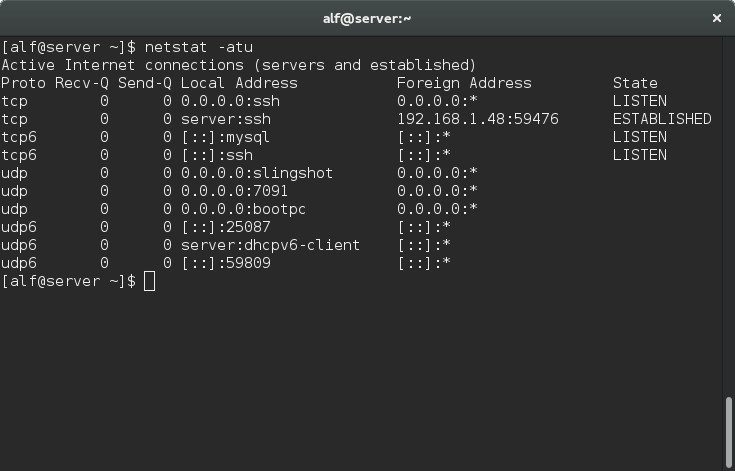
Omogućuje vam da pratite dolazne i odlazne mrežne veze, pregledavate tablicu usmjeravanja. Dostupno za operativne sustave slične Unixu i Windows.
Pomoću nekih parametara možete filtrirati prikaz informacija na zaslonu.
- Tablica usmjeravanja se prikazuje u obliku netstat -r (parametri -r ili -route se dodaju u ime naredbe).
- Izlaz tablice sučelja provodi se u obliku netstat -i ili netstat -interfaces.
- Da biste prikazali statistiku mreže, dodajte.
- Detaljan izlaz obavlja se pomoću -v opcije.
- Parametar -t se dodaje za prikaz tajmera;
- Kontinuirani unos je naveden s -c.
- Da biste prikazali brojeve adresa i portova u numeričkom formatu bez imena, upotrijebite netstat -n.
- Prikažite vezu prema protokolu i određeno je kao "-p protocol_name".
Metoda 4: telnet
Još jedan učinkovit način za provjeru je li port otvoren je korištenje telneta.
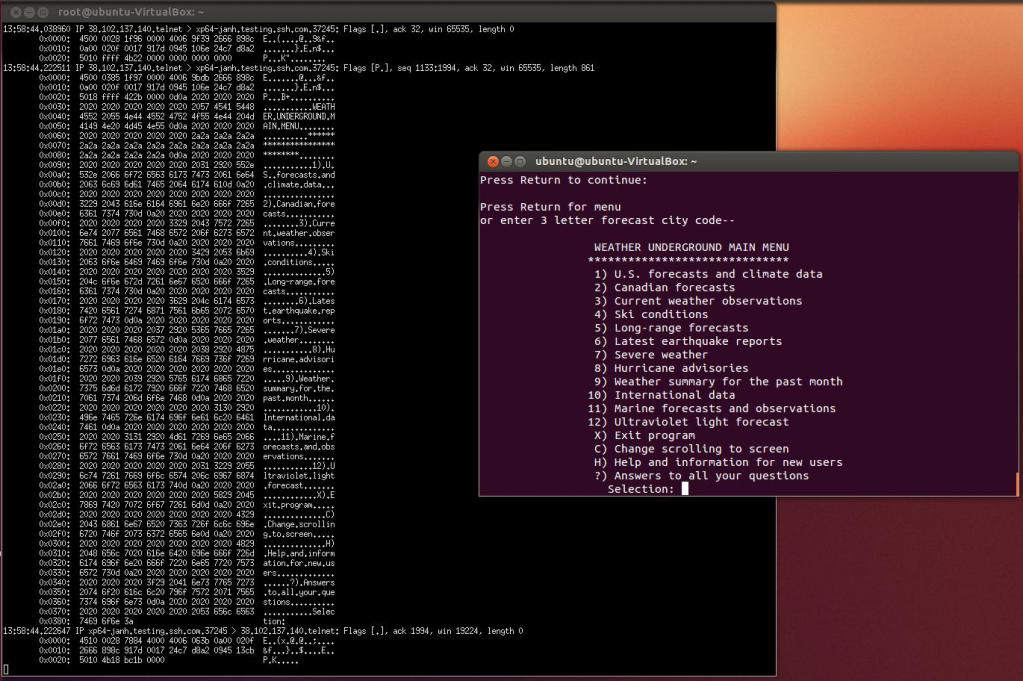
U pravilu, uslužni program je dostupan na većini sustava. Za provjeru dostupnosti adresa koriste se:
telnet IP_адрес Moguće je omogućiti način otklanjanja pogrešaka i prikazati detaljne informacije tijekom rada. Za to se dodaje -d parametar, postavljaju se adresa i broj porta. Na primjer:
sudo telnet -d localhost 22 Da biste provjerili je li port otvoren prema IP-u:
telnet адрес_IP номер_порта Testirajte web-lokaciju, prikupite zahtjeve, pogledajte sve podatke prenesene naredbom:
telnet адрес_сайта ru 80GET / Dakle, stranica se vraća, zaglavlja koja se prikazuju u pregledniku.
Metoda 5: tcping
Kako provjeriti je li port otvoren na računalu? Možete koristiti naredbu tcping. Dostupan je samo za Windows poslužitelje. Prije korištenja uslužnog programa morate preuzeti.
Dijagnostika dostupnosti luke je u obliku:
tcping [-tdsvf46] [-i interval] [-n times] [-w interval] [-bn] [-r times][-j depth] [--tee filename] [-f] destination [port] Određivanje nekih opcija:
- 4 - korištenje IPv4;
- 6 - koristiti IPv6;
- n - broj poslanih pingova (zadano 4);
- i - interval između slanja pinga (zadano 1);
- w - interval između odgovora (zadano 2);
- d - prikaz datuma i vremena zahtjeva;
- f - prisilno slanje najmanje 1 bajt;
- g - zaustavljanje nakon određenog broja neuspjelih pingova;
- v - verzija za ispis i izlaz;
- --tee _filename_ - dupliciranje rezultata u tekstualnoj datoteci;
- --append - ako se koristi, umjesto da se prepiše sadržaj datoteke, postojećim se dodaju nove informacije;
- broj porta;
- h - koristite način rada http;
- u - prikaz URL adresa na svakom retku;
- post - koristiti POST umjesto GET u http načinu;
- head - koristite HEAD umjesto GET;
- skraćeni poziv u načinu rada http.
Metoda 6: nmap
Kako provjeriti je li port otvoren na ruteru?
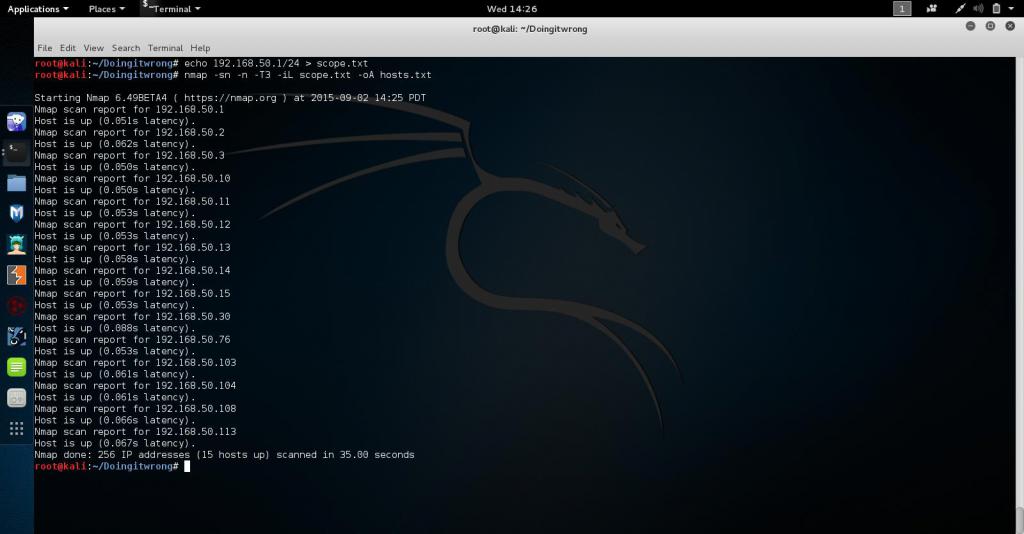
To je lako učiniti s nmap programom. Možete postaviti zauzetost određene IP adrese na sljedeći način:
nmap -sP IP_адрес/номер_порта Opća sintaksa naredbe je:
nmap [типы сканирования] [опции] {спецификации} Nije potrebno postaviti ključeve - u ovom slučaju svi otvoreni portovi i programi koji ih slušaju bit će provjereni.
Da biste saznali koji se softver koristi:
nmap -sV сайт Ako trebate skenirati više web-lokacija, one moraju biti odvojene razmakom.
Možete skenirati raspon adresa kao što je ovaj:
nmap -sP xy gdje je x adresa s koje počinje raspon, y - koji završava.
Uslužni program ima Zenap GUI. Osim toga, on obavlja sve funkcije nmap-a, može izgraditi mrežnu mapu.